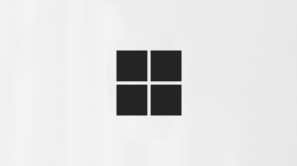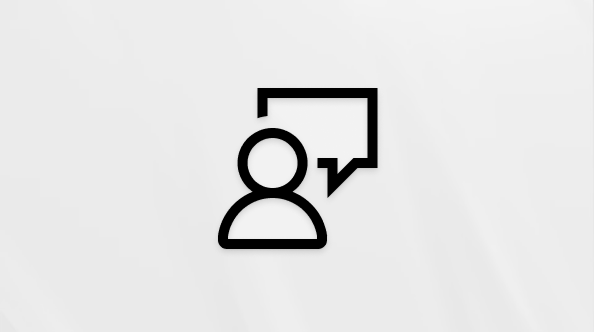Configurar e utilizar teclados Fonéticos Indic
Aplica-se A
Os teclados fonéticos em idiomas indianos estão disponíveis em 10 idiomas indianos, incluindo Hindi, Bangla, Tamil, Marathi, Punjabi, Gujarati, Odia, Telugu, Kannada e Malayalam. Os teclados Fonéticos Indic são adicionados aos teclados Indic Traditional INSCRIPT já disponíveis com o Windows. Os utilizadores de idioma indiano não precisam de transferir e instalar quaisquer Input Method Editors (IMEs) externos para introduzir texto indídico num estilo fonético.
As regras de transliteração utilizadas nos teclados baseiam-se na ISO 15919. Diferentes com Teclados Indic INSCRIPT, os Teclados Fonéticos Indic baseiam-se na pronúncia natural. Os utilizadores podem utilizá-lo imediatamente sem qualquer custo de aprendizagem. À medida que as palavras são escritas com o teclado existente, os teclados Fonéticos Indic transliteram-nas para sugerir possíveis opções de texto indídico. Por exemplo, se "namaste" for introduzido com o teclado Fonético, sugere automaticamente नमस्ते /ਨਮਸਤੇ/ નમસ્તે em Hindi/Punjabi/Gujarati.
Adicionar teclados Fonéticos Indic
Para obter instruções sobre como adicionar idiomas e esquemas de teclado no Windows, incluindo esquemas de teclado Fonético Indic, consulte o seguinte artigo:
Gerir o idioma e as definições de esquema de teclado/entrada no Windows
Dicionário de teclado Fonético Indic
Depois de adicionar um teclado fonético indic, o dicionário de teclado é transferido em segundo plano com Windows Update. O dicionário de teclado pode demorar algum tempo a concluir a transferência e a instalação.
Nota: Se a seguinte mensagem for apresentada quando um teclado fonético indic é selecionado a partir do ícone de idioma de entrada na área do tabuleiro do sistema da barra de tarefas, o dicionário de teclado ainda não terminou a transferência:
Definições do teclado
<Idioma> IME ainda não está pronto. Verifique o estado na definição de idioma.
Para transferir e instalar manualmente o dicionário de teclado:
-
Selecione Iniciar e, em seguida, selecione Definições > Hora & idioma > idioma & região .Ou Selecione o seguinte atalho de região & idioma & Hora > :Hora de Abertura & idioma > idioma & região
-
Na janela Hora & idioma > idioma & região , na secção Idioma , selecione as reticências junto ao idioma índice e, em seguida, selecione Opções de idioma.
Sugestão: Se o idioma não for apresentado na secção Idioma , consulte o artigo Gerir o idioma e as definições de esquema de teclado/entrada no Windows.
-
Na janela Time & language > Idioma & região > Opções , em Funcionalidades de idioma, selecione o botão Transferir junto a Escrita básica.
O suporte para o Windows 10 terminará em outubro de 2025
Após 14 de outubro de 2025, a Microsoft deixará de fornecer atualizações de software gratuitas a partir do Windows Update, assistência técnica ou correções de segurança para o Windows 10. O seu PC continuará a funcionar, mas recomendamos que mude para o Windows 11.
-
Selecione Iniciar e, em seguida, selecione Definições > Hora & idioma > idioma .Ou Selecione o seguinte Atalho de idioma :Abrir Idioma
-
Na janela Idioma , em Idiomas preferenciais, selecione o idioma índice e, em seguida, selecione o botão Opções .
Sugestão: Se o idioma não for apresentado na secção Idioma , consulte o artigo Gerir o idioma e as definições de esquema de teclado/entrada no Windows.
-
Na janela Opções de idioma: <idioma> , selecione o botão Transferir em Escrita básica.
Nota: Se a escrita Básica não estiver disponível, significa que já está instalada.